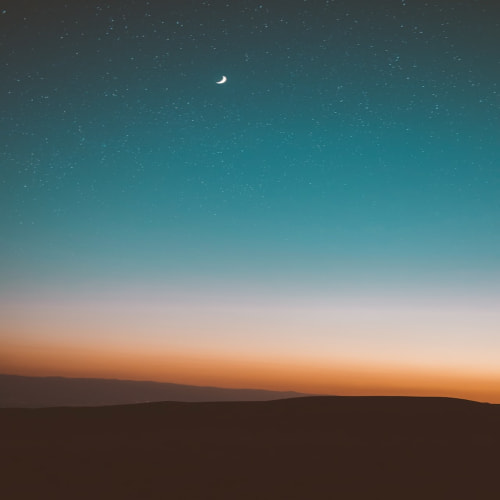구글크롬 탭 전체 새로고침 하는 방법
구글 크롬을 쓰면서 매일 방문하는 20개 이상의 사이트를 즐겨찾기에서 다시 찾아서 클릭하는게 더 느리고 귀찮아서 브라우저를 새로 열 때마다 마지막으로 열고 있던 탭을 다시 여는 설정을 주로 사용합니다. (저만 그런가요?)
그러다보니, 특정 탭을 클릭클릭해서 이동한 뒤, 새로고침을 새로 하는 것 또한 귀찮았는데, 구글크롬 탭 전체 새로고침하는 방법이 있더군요!

먼저 이렇게 여러 탭을 사용중이라고 가정하고, 전체 탭을 선택해줍니다. 전체 탭을 선택하는 것은 첫 번째 탭을 클릭하고 <Shift> 키를 누른 상태에서 마지막 탭을 클릭해주면 됩니다. 만약 특정 탭만 선택해서 새로고침하고 싶다면 <Ctrl>키 누른 상태에서 탭을 클릭클릭해주면 됩니다.

▲ 구글크롬 탭 전체 새로고침하기 위해 전체 탭을 선택한 상태

전체 탭을 선택한 뒤, <Ctrl> + <Shift> + <R> 키를 누르면 선택한 모든 탭이 새로고침됩니다. 매우 간단하죠?